

27. August 2019, 14:06 Uhr | Lesezeit: 4 Minuten
Auf der kleinen iPhone-Tastatur zu tippen, kann ganz schön lästig sein – gerade wenn es dann auch noch scheint, als führe die Autokorrektur ein Eigenleben. TECHBOOK gibt Tipps, mit denen Sie das Tippen auf der Smartphone-Tastatur erleichtern.
Tippen auf einer Smartphone-Tastatur kann ganz schön lästig sein: Die Tasten sind klein, die Autokorrektur scheint manchmal zu machen, was sie will, und hat man nur eine Hand frei, dann halbiert sich die Tippgeschwindigkeit. Aber man kann sich das Leben auf der virtuellen Tastatur auch einfacher machen. Wie man auf dem iPhone schneller und treffsicherer Tippen kann, hat TECHBOOK in fünf Tipps zusammengefasst.
1. Einhand-Modus aktivieren
Wer viel mit nur einer Hand auf der iPhone-Tastatur tippt, sollte diese Option ausprobieren: Beim Einhand-Modus der Tastatur rücken die Buchstaben alle wahlweise näher an den linken oder rechten Rand des Displays. So muss der Daumen einen kürzeren Weg beim Tippen zurücklegen und gelangt so schneller zu den gewünschten Tasten.
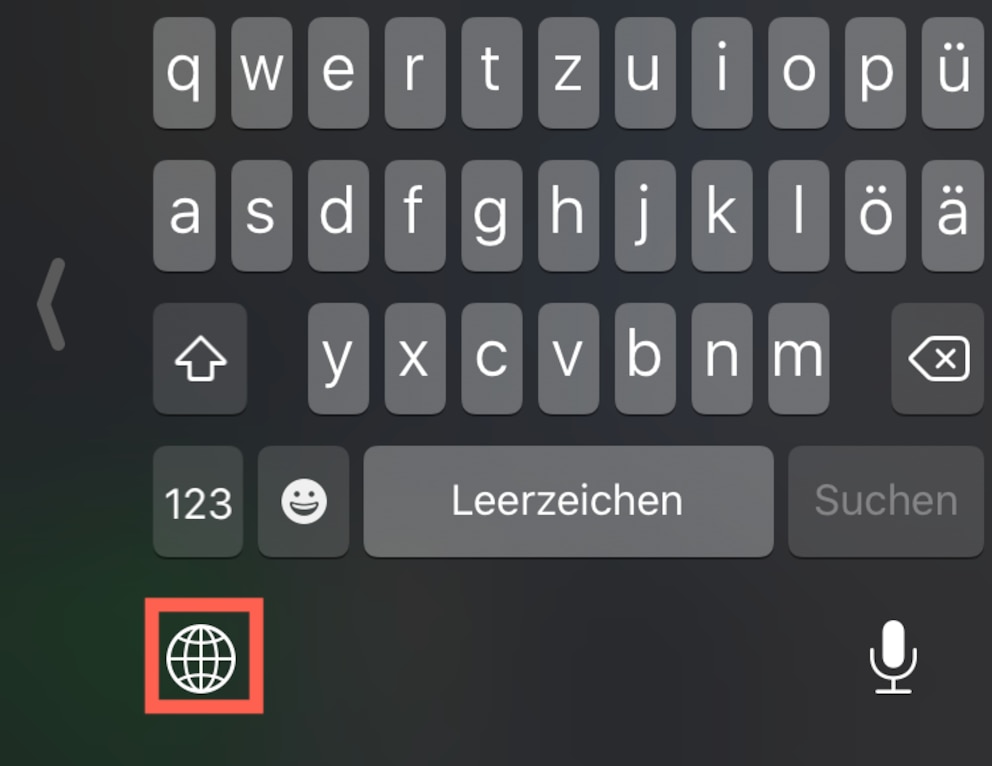
Zum Aktivieren des Einhand-Modus reicht es, unten links auf der Tastatur lange auf die Taste neben oder unter der 123-Taste zu drücken. Je nachdem, ob man mehrere Tastaturen verwendet oder nur eine einzige, zeigt dieser Button auf der Tastatur entweder eine Weltkugel oder ein Emoji an. Hier kann man nun den Einhand-Modus aktivieren und sich aussuchen, ob die Tastatur auf der linken oder der rechten Seite angeheftet werden soll.
Auch interessant: Diese 13 geheimen iOS-Funktionen sollten Sie kennen
2. Neue Tastatur installieren
Es ist ja praktisch, dass man die Sprache der iPhone-Tastatur mit einem Druck auf die Weltkugel umstellen kann. Dass man dabei jedoch erstmal durch alle installierten Sprachen wechseln muss, ist nicht sehr nutzerfreundlich. Zum Glück gibt es die Möglichkeit, alternative Tastaturen aus dem App Store runterzuladen. Zur Auswahl stehen unter anderem Microsofts beliebte SwiftKey-Tastatur und Gboard von Google. Beide Tastatur unterstützen automatische Eingabevervollständigung und das Schreiben per Wischgesten. Anstatt einzeln Buchstaben auszuwählen, wischt man einfach über mehrere am Stück, um Wörter zu formen. Die intelligente Worterkennung erledigt den Rest.
Größter Vorteil von den alternativen Tastaturen ist jedoch die Möglichkeit, mehrere Sprachen gleichzeitig aktiv zu haben. So muss nicht zwischen den Sprachen gewechselt werden. Stattdessen können die Tastaturen erkennen, in welcher Sprache man tippt oder „wischt“ und schlägt entsprechend Wörter vor. Sie wechseln zur neuen Tastatur, indem Sie lange auf die Weltkugel drücken und sie aus der Liste auswählen.
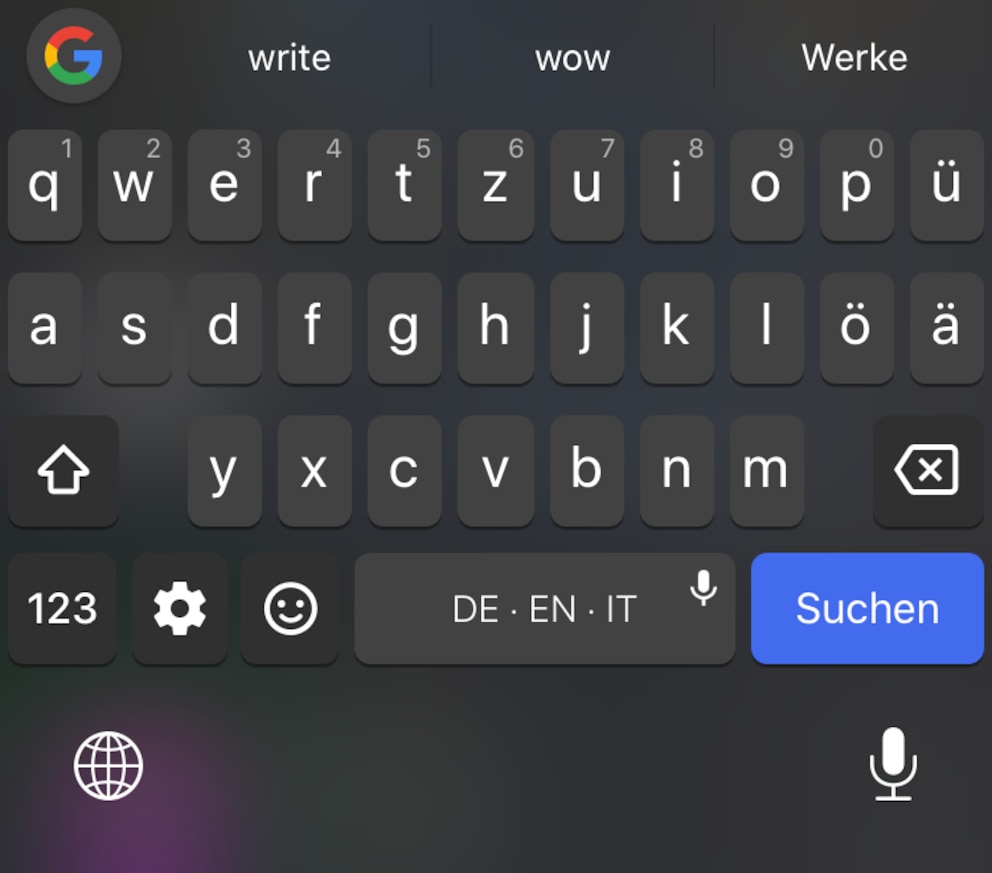
3. Wörterbuch ergänzen
Um zu viele Fehler bei der Autokorrektur zu vermeiden, kann es helfen, wenn man dem Wörterbuch des iPhones ein bisschen Nachhilfe gibt. Werden Worte immer wieder ungewollt korrigiert oder kennt das iPhone bestimmte Ausdrücke nicht, kann man sie manuell ins Wörterbuch schreiben.
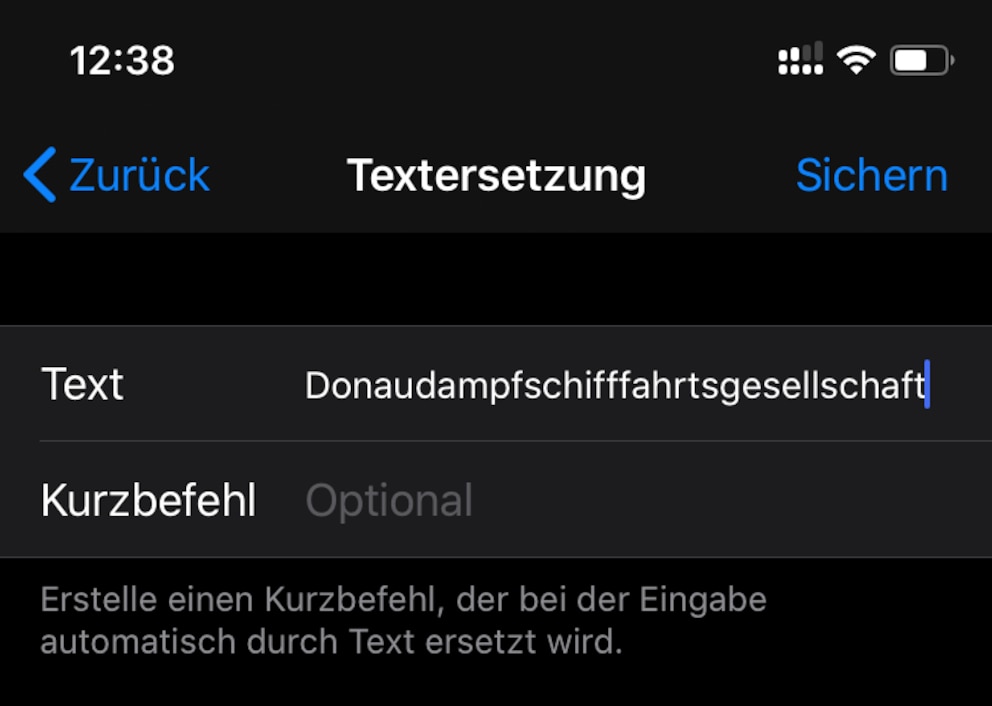
Dazu geht man in die Einstellungen des iPhones und wählt dort Allgemein, dann Tastatur und findet dort den Punkt Textersetzung. Diese Liste kann man nun mit Begriffen ergänzen, die im bisherigen Wörterbuch fehlen. Dazu tippt man oben rechts auf das Plus und trägt dort das neue Wort ein. Den Punkt Kurzbefehl kann man dabei ignorieren.
Auch interessant: So können Sie iOS 13 auf dem iPhone als Erster testen
4. Tastenkürzel einspeichern
Noch schneller kann man Tippen, wenn man oft benutzte Phrasen und Wörter mithilfe der Textersetzung als Kurzbefehle abspeichert. Dazu wählt man denselben Weg wie beim Ergänzen des Wörterbuches – dort füllt aber auch den Punkt Kurzbefehl aus. Hier kann man eine Abkürzung eingeben, die sich, wenn eingetippt, automatisch zu den vorher abgespeicherten Phrasen erweitern.
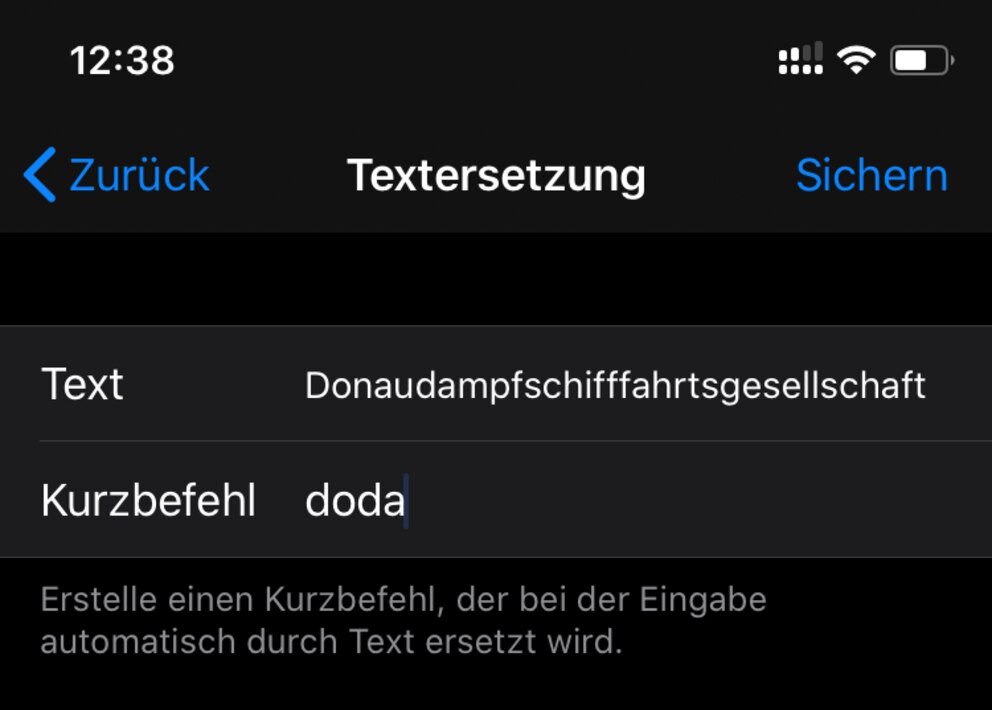

Versteckt in iOS Apple verrät die besten Tricks fürs iPhone

Schneller tippen Kennen Sie die versteckten Zeichen auf Smartphone-Tastaturen?

iPhone-Betriebssystem 18 iOS-Funktionen, die man kennen sollte
5. Schreiben per Wischgesten (ab iOS 13)
Wer schon die Beta-Version von iOS 13 benutzt, hat diese Funktion bereits. Alle anderen müssen sich nur noch bis Herbst dieses Jahres gedulden, dann bekommen auch sie die direkt in die iPhone-Tastatur integrierten Wischgesten. Wir haben die Wischgesten bereits ausprobiert und können bestätigen, dass die Funktion ähnlich gut wie bei SwiftKey und Gboard von der Hand läuft.


